
Windows 11. Đi kèm với một cài đặt nâng cao, được gọi là lập lịch GPU tăng tốc phần cứng, có thể tăng cường chơi game và video bằng GPU của PC. Chúng tôi sẽ chỉ cho bạn cách bật tính năng và do đó có khả năng tăng hiệu suất.
Lập kế hoạch GPU tăng tốc phần cứng là gì?
Thông thường, bộ xử lý máy tính của bạn sẽ giảm tải một số dữ liệu tích cực trực quan và đồ họa vào GPU để kết xuất Vì vậy, trò chơi, đa phương tiện và các ứng dụng khác chạy trơn tru. CPU tập hợp dữ liệu khung, gán các lệnh và ưu tiên từng cái một để GPU có thể hiển thị khung.
Với tính năng lập lịch GPU tăng tốc phần cứng, bộ xử lý và bộ nhớ (VRAM) của GPU (VRAM) sẽ thực hiện trong cùng một công việc và chạy nó theo các lô để hiển thị khung. Theo cách đó, GPU của bạn sẽ làm giảm bộ xử lý từ một số công việc và giảm độ trễ để có khả năng làm cho PC của bạn chạy tốt hơn.
CÓ LIÊN QUAN: Cách chọn GPU mà trò chơi sử dụng trên Windows 10
Những gì bạn sẽ cần để làm cho tính năng này hoạt động
Trong khi tính năng này ra mắt với Cập nhật Windows 10 tháng 5 năm 2020 , nó vẫn bị vô hiệu hóa trong Windows 11. Ngoài ra, máy tính của bạn cần phải có NVIDIA (GTX 1000 trở lên) hoặc AMD (5600 sê-ri trở lên) card đồ họa với trình điều khiển đồ họa mới nhất.
Thật không may, chưa có bất kỳ sự kết hợp phần cứng cụ thể nào (CPU và GPU) được biết là Eke Out hoạt động tốt nhất bằng tính năng này. Vì vậy, số dặm của bạn có thể thay đổi theo tính năng này tùy thuộc vào trình điều khiển CPU, GPU và đồ họa trên PC của bạn.
Đây là cách bạn có thể kích hoạt nó trên PC Windows 11 của bạn.
Kích hoạt lập lịch GPU tăng tốc phần cứng trong Windows 11
Trước khi bạn bắt đầu, đó là một ý tưởng tốt để Cập nhật trình điều khiển đồ họa trên PC của bạn.
Để bắt đầu, nhấn Windows + I để mở ứng dụng "Cài đặt". Từ phần "Hệ thống", chọn tùy chọn "Hiển thị" từ phía bên phải.
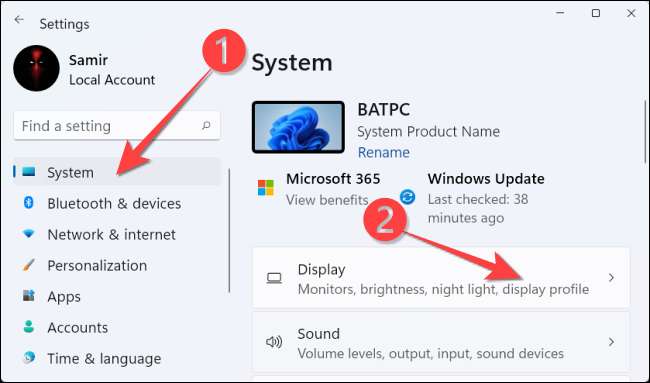
Từ phần "Cài đặt liên quan", chọn "Đồ họa".
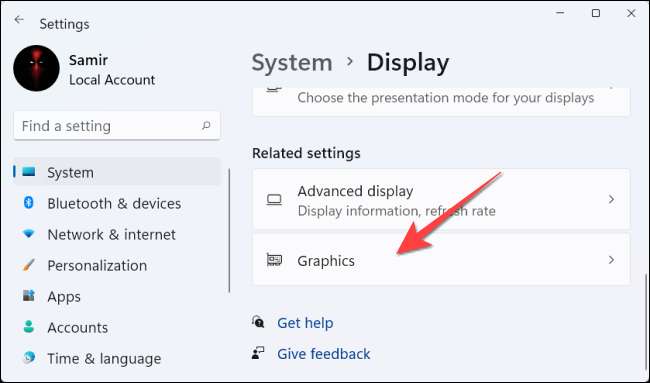
Chọn "Thay đổi cài đặt đồ họa mặc định."
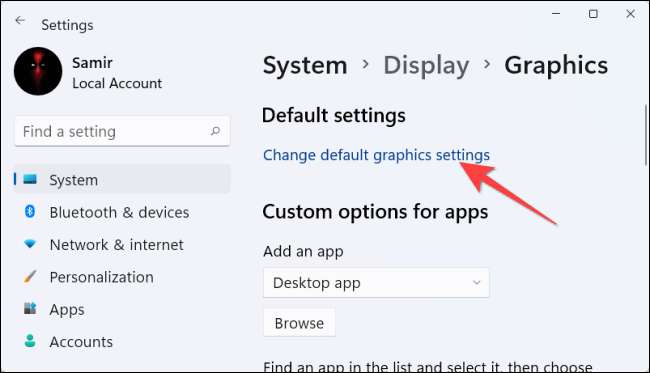
Sau đó, chuyển đổi trên công tắc trong "Lập lịch GPU tăng tốc phần cứng" và chọn "Có" từ dấu nhắc kiểm soát truy cập người dùng hiển thị.

Sau đó, bạn có thể đóng ứng dụng "Cài đặt" và khởi động lại PC để áp dụng thay đổi.
Microsoft tuyên bố. rằng bạn có thể không chứng kiến bất kỳ thay đổi đáng kể nào ngay lập tức. Howift, nếu tính năng này cản trở hiệu suất của PC thay vì cải thiện, bạn có thể vô hiệu hóa nó.
Đối với điều đó, cài đặt Revisit & GT; Hệ thống & GT; Hiển thị & GT; Cài đặt đồ họa & GT; và nhấp vào "Thay đổi cài đặt đồ họa mặc định." Sau đó, chuyển đổi công tắc trong "Lập lịch GPU tăng tốc phần cứng" và chọn "Có" từ dấu nhắc kiểm soát truy cập người dùng.
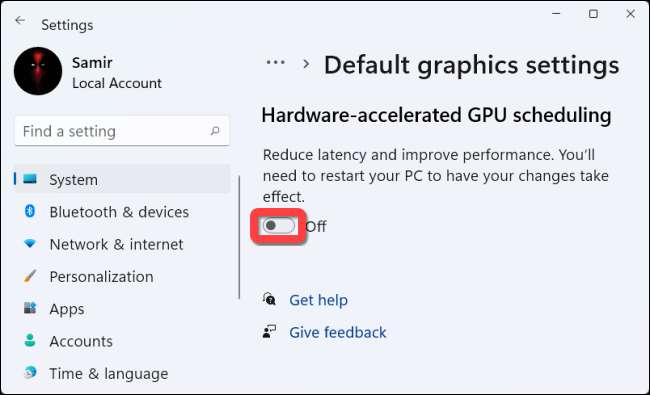
Đó là nó! Bạn có thể kiểm tra xem nó có cải thiện trải nghiệm trò chơi và ứng dụng trên PC Windows 11 của bạn không.
CÓ LIÊN QUAN: Cách cập nhật trình điều khiển đồ họa của bạn để có hiệu suất chơi game tối đa







